Как на ноутбуке включить блютуз Виндовс 7 — подробная инструкция
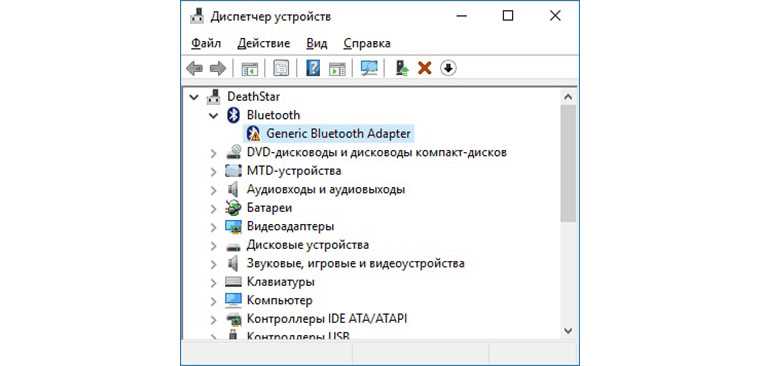
Современные ноутбуки оснащены множеством полезных функций, среди которых особое место занимает беспроводная связь. Подключение к Интернету, передача файлов и поддержка различных устройств стали неотъемлемой частью нашей повседневной жизни. Однако, иногда даже опытные пользователи сталкиваются с тем, что некоторые беспроводные функции, такие как Bluetooth, не работают на их ноутбуке с операционной системой Windows 7.
Bluetooth — это универсальная технология беспроводной связи, позволяющая передавать данные между различными устройствами. Включение Bluetooth на ноутбуке может показаться сложным процессом, но на самом деле все проще, чем кажется. В этой статье мы рассмотрим подробные шаги для активации Bluetooth на компьютере с операционной системой Windows 7.
Прежде чем мы начнем, убедитесь, что ваш ноутбук оснащен встроенным модулем Bluetooth. Некоторые компьютеры не имеют этой функции, поэтому перед следованием инструкции рекомендуется проверить наличие Bluetooth на вашем ноутбуке. Обычно наличие этого модуля можно определить по наличию символа Bluetooth на клавиатуре или на теле ноутбука. Если вы не уверены, обратитесь к руководству пользователя или производителю вашего компьютера для получения подробной информации о наличии Bluetooth на вашем устройстве.
Как включить блютуз на ноутбуке с операционной системой Виндовс 7 — пошаговая инструкция
Шаг 1: Проверьте наличие блютуз-адаптера
- Убедитесь, что ваш ноутбук имеет встроенный блютуз-адаптер или поддерживает внешний блютуз-адаптер.
- Встроенный блютуз-адаптер обычно находится внутри ноутбука и может быть включен/выключен через клавишу Fn + соответствующая клавиша с изображением блютуза.
- Если ваш ноутбук не имеет встроенного блютуз-адаптера, можно приобрести внешний USB-адаптер, который подключается к порту USB ноутбука.
Шаг 2: Включите блютуз на ноутбуке
- Найдите иконку «Блютуз» или «Bluetooth» в системном трее в правом нижнем углу экрана.
- Щелкните правой кнопкой мыши на иконке «Блютуз» и выберите пункт «Включить блютуз».
- Если иконка «Блютуз» не отображается в системном трее, откройте меню «Пуск», перейдите в раздел «Панель управления» и найдите «Блютуз-устройства».
- В окне «Блютуз-устройства» выберите «Включить блютуз».
Шаг 3: Настройте соединение с устройством
- Включите блютуз на устройстве (например, наушники или клавиатура), которое хотите подключить к ноутбуку.
- На ноутбуке откройте меню «Пуск», перейдите в раздел «Панель управления» и выберите «Блютуз-устройства».
- Щелкните на пункте «Добавить устройство».
- Выберите устройство из списка обнаруженных устройств.
- Следуйте инструкциям на экране для завершения процесса паринга (сопряжения) с устройством.
Теперь вы знаете, как включить и настроить блютуз на своем ноутбуке с операционной системой Виндовс 7. С помощью блютуз вы сможете удобно и без проводов подключать различные устройства к вашему ноутбуку и наслаждаться беспроводной свободой.
Проверьте наличие блютуз-адаптера
Перед тем, как приступить к включению блютуз на ноутбуке под управлением операционной системы Windows 7, необходимо проверить наличие блютуз-адаптера. Это важно, чтобы убедиться, что ваш ноутбук обладает данной функцией и вы сможете воспользоваться ею.
Стандартный блютуз-адаптер является встроенным компонентом ноутбука и предоставляет возможность подключения различных беспроводных устройств, таких как наушники, клавиатура, мышь или смартфон. Он может быть представлен в виде устройства, интегрированного непосредственно в ноутбук, либо в виде отдельного модуля, которому требуется подключение к USB-порту.
Для проверки наличия блютуз-адаптера на вашем ноутбуке, вам следует обратиться к документации, поставляемой вместе с устройством. Там указаны характеристики ноутбука и его комплектация, включая наличие или отсутствие блютуз-адаптера. Также вы можете обратиться к производителю ноутбука или воспользоваться поиском с помощью модели ноутбука, чтобы узнать, поддерживает ли ваш ноутбук функцию блютуз.
Если вы уверены, что ваш ноутбук оснащен блютуз-адаптером, но не можете найти его в списке устройств или не знаете, как его включить, рекомендуется прочитать дополнительные инструкции в руководстве пользователя ноутбука или обратиться за помощью к специалисту.
Включите блютуз в настройках системы
Для активации блютуз в настройках системы следуйте простым шагам:
| 1. | Откройте меню «Пуск» и выберите «Панель управления». |
| 2. | В разделе «Настройки» найдите и кликните на «Сеть и интернет». |
| 3. | В открывшемся окне выберите «Адаптеры беспроводной связи». |
| 4. | Найдите в списке доступных адаптеров блютуз и проверьте его текущий статус. |
| 5. | Если статус адаптера указывает на отключение, кликните по нему правой кнопкой мыши и выберите «Включить». |
| 6. | Подождите, пока система завершит процесс включения блютуз. |
После завершения этих шагов проверьте, что блютуз активирован, и вы можете начать подключать беспроводные устройства и наслаждаться их функциональностью. Обратите внимание, что настройки активации блютуз могут незначительно отличаться в зависимости от версии операционной системы, но общий принцип остается примерно таким же.
Установите и обновите драйвера для беспроводного модуля Bluetooth
Обновление драйверов для блютуз-адаптера важно для улучшения производительности и стабильности работы вашего ноутбука. Кроме того, актуальные драйвера позволяют использовать новые функции и исправляют возможные ошибки, связанные с работой блютуз-соединения. В этом разделе мы рассмотрим процедуру установки и обновления драйверов для блютуз-адаптера на стационарном компьютере и ноутбуке на базе операционной системы Windows 7.
| Шаг | Описание |
|---|---|
| 1 | Перейдите в меню «Пуск» и выберите «Панель управления». |
| 2 | В открывшемся окне «Панель управления» найдите раздел «Устройства и принтеры». |
| 3 | В разделе «Устройства и принтеры» найдите блютуз-адаптер и щелкните правой кнопкой мыши. |
| 4 | Выберите пункт «Обновить драйвер» в контекстном меню. |
| 5 | В открывшемся окне «Мастер обновления аппаратного обеспечения» выберите «Автоматический поиск обновленного программного обеспечения драйвера» и следуйте инструкциям на экране. |
После завершения процесса обновления драйвера вам может потребоваться перезагрузка системы. После перезагрузки ваш блютуз-адаптер будет готов к использованию с актуальными драйверами, обеспечивающими стабильную работу и широкие возможности беспроводной связи.

Похожие записи: